以太网控制器找不到驱动程序怎么回事 电脑提示以太网控制器找不到驱动程序如何处理
更新时间:2024-06-30 16:54:00作者:qiaoyun
以太网控制器是电脑中的一个网络设置,要连接网络的话都需要通过这个来进行设置,但是有不少用户在操作的时候,却遇到了以太网控制器找不到驱动程序的情况,很多人遇到这样的问题都不知道该怎么办,为了帮助到大家,接下来就由笔者给大家详细介绍一下电脑提示以太网控制器找不到驱动程序的处理方法。
方法如下:
一、先检查笔记本的无线网卡驱动是否正确安装
1、右键点击我的电脑,在打开菜单栏后,点击“属性”,选择左侧的“设备管理器”。
2、点击“网络适配器”,如果在网络适配器方框内发现没有驱动,请到官网下载安装网卡驱动。
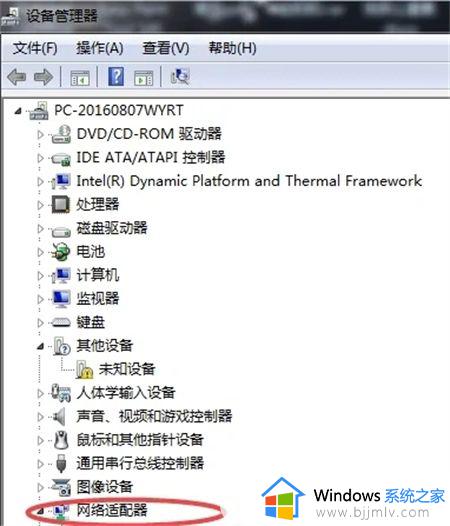
二、若发现网络适配器内驱动前面是感叹号
1、如果网络适配器框中驱动左侧出现感叹号,右键点击适配器“卸载”。
2、勾选删除驱动软件,然后点击“确定”按钮。
3、右键网络适配器,点击“扫描检测硬件改动”即可。

以上给大家讲述的就是以太网控制器找不到驱动程序的详细解决方法,有遇到一样情况的话,可以参考上述方法步骤来进行解决,希望帮助到大家。
以太网控制器找不到驱动程序怎么回事 电脑提示以太网控制器找不到驱动程序如何处理相关教程
- 通用串行总线控制器找不到驱动程序如何处理 电脑提示通用串行总线控制器驱动程序丢失怎么解决
- wlan适配器的驱动程序出现问题怎么回事 电脑显示wlan适配器的驱动程序出现问题如何处理
- windows找不到打印机驱动程序怎么办 连接打印机显示windows找不到打印机驱动如何解决
- 电脑上找不到dvd驱动器怎么办 台式电脑找不到dvd驱动器处理方法
- 电脑没网怎么装网卡驱动程序 如何下载网卡驱动程序到电脑上
- 电脑找不到bitlocker驱动器加密怎么办 电脑找不到bitlocker驱动器加密处理方法
- 笔记本网络适配器驱动程序如何安装 笔记本电脑安装网络适配器驱动程序的方法
- 网卡驱动程序不正常上不了网怎么回事 网卡驱动不正常导致无法上网如何修复
- 网卡驱动程序不正常怎么办 电脑网卡驱动程序不正常如何解决
- 控制面板找不到realtek高清晰音频管理器怎么处理
- 惠普新电脑只有c盘没有d盘怎么办 惠普电脑只有一个C盘,如何分D盘
- 惠普电脑无法启动windows怎么办?惠普电脑无法启动系统如何 处理
- host在哪个文件夹里面 电脑hosts文件夹位置介绍
- word目录怎么生成 word目录自动生成步骤
- 惠普键盘win键怎么解锁 惠普键盘win键锁了按什么解锁
- 火绒驱动版本不匹配重启没用怎么办 火绒驱动版本不匹配重启依旧不匹配如何处理
电脑教程推荐
win10系统推荐